


/中文/

/中文/

/中文/

/中文/

/中文/

/中文/

/中文/

/中文/

/中文/

/中文/
红手指模拟器是红手指推出的安卓模拟器,搭载Android5.1内核,极速多开,流畅运行,完美兼容,让你在电脑畅爽玩手游!

电脑畅爽玩手游 大屏视角更刺激
电脑玩手游秒杀手机党 端游视觉打出极限操作
极速多开轻松管理 键鼠操控完美体验
极速多开模拟器 使用键鼠操控 轻松管理N款手游
卓越性能流畅运行 全面兼容更尽兴
卓越性能完美兼容各类软硬件 流畅运行绝大部分主流手游
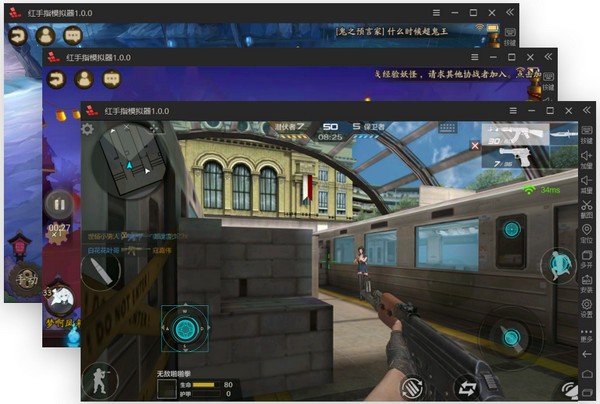
【电脑玩手游神器】
1、已兼容全部市面上99%手游,让你能畅玩《王者荣耀》、《梦幻西游手游》、《阴阳师》等多款热门游戏。
2、红手指模拟器内置的应用中心为你推荐最新最火爆的游戏和应用!
【灵活键鼠,助你超神】
让你在王者荣耀中实现LOL式操作,鼠标右键精湛走位,左手键盘施放技能,让你箭无虚发,助力超神五杀!
【贴心功能,安全无广告】
1、Ctrl+鼠标滚轮可进行屏幕缩放。
2、“贴心老板键,快速隐藏界面。
3、拖文件到共享文件夹,将电脑文件传进模拟器”。
红手指模拟器开启VT教程
开启VT需要进入电脑BIOS系统,大部分电脑可以通过按Del键进入BIOS系统,某些品牌电脑则是F2键或者F10键。不同品牌电脑进入BIOS系统会有不同的设置方式,下面我来教大家“红手指模拟器开启VT教程:
一、确认自己的电脑是否支持开启VT
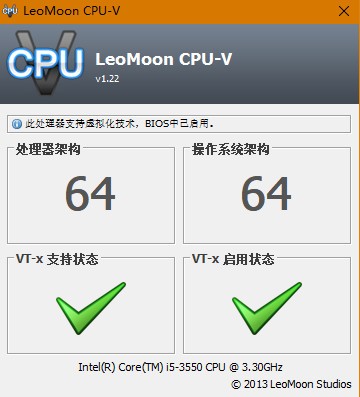
在百度上搜索“CPU-V”,下载完成直接打开。我们就可以看到程序在自动运行检测了,其中64或者32指的是系统位数的意思。下面出现2个红色的“X”,代表你的电脑不支持VT;出现1个红色的“X”,代表你的电脑支持VT,但你还未开启;出现2个绿色的“√”,代表你已成功开启VT。
二、进入电脑BIOS系统
在电脑开机,但还没有进入windows系统之前,狂按Del键进入电脑BIOS系统,不同品牌的电脑进入BIOS系统的按键是不同的,具体可以看下方给出的BIOS系统表格:

三、电脑BIOS系统开启VT
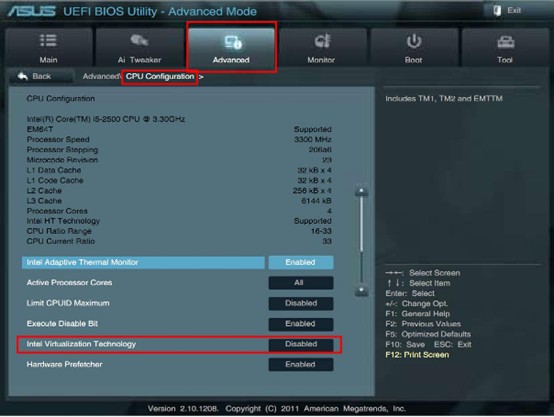
电脑BIOS系统的设置靠键盘上:“←”,“→”,“↑”,“↓”切换选项,按“Enter”选中:
1、在BIOS系统找到Advanced(高级菜单)
2、进入CPU Configuration(处理器设置)
3、将 Intel Virtualization Technology(Intel虚拟化技术),把它改为Enabled(启用)
4、按 F10 保存设置
5、按 ESC 退出 BIOS 设置
四、特别强调:
不同主板显示的BIOS界面不一样,部分用户可能按照教程找不到“Intel(R) Virtualization Technology”选项,那么可以前往不同的顶部菜单栏根据关键词“Virtual”、“Virtualization”、“VT-X”、“SVM”、“虚拟化技术“,来找到VT设置。
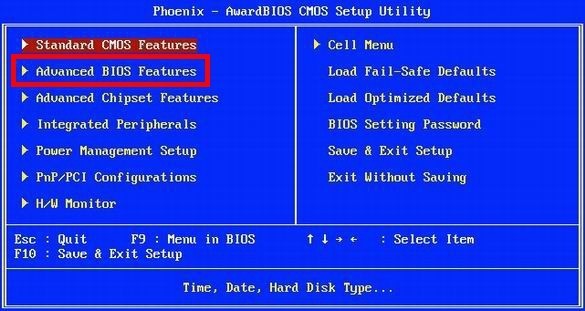
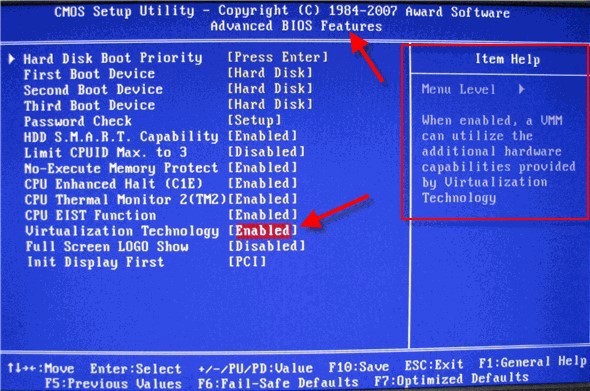
BIOS(1): 进入【Advanced BIOS Features】选项,按下回车选择【Virtual Technology】,如果选项不是Enabled按下回车,修改为Enabled,按下 F10 ,选择 Yes,保存退出。

BIOS(2): 进入【 Configuration】选项,选择【Intel Virtual Technology】按下回车,如果选项不是Enabled按下回车,修改为Enabled,按下 F10 ,选择 Yes,保存退出。
湖南微算互联信息技术有限公司,成立于2015年,是一家从事智能手机应用虚拟化平台构建与研发的公司,也是中国手游市场上“云游戏平台”研发的领先企业。
自成立以来,公司以创建移动智能手机的健康生态应用为理念,围绕国内外庞大智能手机用户群体,以用户需求为中心,采用先进的无线互联网、数据处理、虚拟云等技术,专注于虚拟手机应用平台的研发与构建,为全国乃至全球广大智能手机用户打造一个能够提供各种手机应用程序的展示、下载、应用与管理的多元化、全方位的虚拟化手机平台————“红手指云手机平台”,创新健康生态的手机应用新方式,让手机用户体验更健康的生活方式,享受生活。
红手指一直坚持以“务实、创新、专注、用心服务”为核心价值,为广大智能手机用户提供一流的虚拟手机平台应用和服务!红手指,你的另一台虚拟手机!








 WeTool企业版(微信粉丝管理) v1.3.2 最新版手机工具
/ 39M
WeTool企业版(微信粉丝管理) v1.3.2 最新版手机工具
/ 39M
 亚太小霸王免加密狗完整版(刷机) v3.2 特别版手机工具
/ 1G
亚太小霸王免加密狗完整版(刷机) v3.2 特别版手机工具
/ 1G
 斑马接码平台绿色版(手机软件) v9.6 官方版手机工具
/ 1M
斑马接码平台绿色版(手机软件) v9.6 官方版手机工具
/ 1M
 华为解锁工具(华为解锁BL) 免费版手机工具
/ 0B
华为解锁工具(华为解锁BL) 免费版手机工具
/ 0B
 疯师傅苹果密码解锁免费版(苹果手机密码解锁) v2.0.0.3 官方版手机工具
/ 1M
疯师傅苹果密码解锁免费版(苹果手机密码解锁) v2.0.0.3 官方版手机工具
/ 1M
 凤凰OS系统32位版(PhoenixOSInstaller) v2.2.0 正式版手机工具
/ 583M
凤凰OS系统32位版(PhoenixOSInstaller) v2.2.0 正式版手机工具
/ 583M
 小米完美解锁工具免费版v1.0 最新版手机工具
/ 56M
小米完美解锁工具免费版v1.0 最新版手机工具
/ 56M
 2018wetool pc版(微信自动清粉免费工具) 最新版手机工具
/ 10M
2018wetool pc版(微信自动清粉免费工具) 最新版手机工具
/ 10M
 AFTool免狗版(VIVO手机线刷工具)手机工具
/ 129M
AFTool免狗版(VIVO手机线刷工具)手机工具
/ 129M
 YoRoot正式版(华为手机一键root工具) v2.2 最新版手机工具
/ 670M
YoRoot正式版(华为手机一键root工具) v2.2 最新版手机工具
/ 670M
 WeTool企业版(微信粉丝管理) v1.3.2 最新版手机工具
/ 39M
WeTool企业版(微信粉丝管理) v1.3.2 最新版手机工具
/ 39M
 华为解锁工具(华为解锁BL) 免费版手机工具
/ 0B
华为解锁工具(华为解锁BL) 免费版手机工具
/ 0B
 亚太小霸王免加密狗完整版(刷机) v3.2 特别版手机工具
/ 1G
亚太小霸王免加密狗完整版(刷机) v3.2 特别版手机工具
/ 1G
 斑马接码平台绿色版(手机软件) v9.6 官方版手机工具
/ 1M
斑马接码平台绿色版(手机软件) v9.6 官方版手机工具
/ 1M
 疯师傅苹果密码解锁免费版(苹果手机密码解锁) v2.0.0.3 官方版手机工具
/ 1M
疯师傅苹果密码解锁免费版(苹果手机密码解锁) v2.0.0.3 官方版手机工具
/ 1M
 小米MIUI10刷机包官方版(小米刷机rom包) v9.6.20 通用版手机工具
/ 1G
小米MIUI10刷机包官方版(小米刷机rom包) v9.6.20 通用版手机工具
/ 1G
 凤凰OS系统32位版(PhoenixOSInstaller) v2.2.0 正式版手机工具
/ 583M
凤凰OS系统32位版(PhoenixOSInstaller) v2.2.0 正式版手机工具
/ 583M
 小米完美解锁工具免费版v1.0 最新版手机工具
/ 56M
小米完美解锁工具免费版v1.0 最新版手机工具
/ 56M
 2018wetool pc版(微信自动清粉免费工具) 最新版手机工具
/ 10M
2018wetool pc版(微信自动清粉免费工具) 最新版手机工具
/ 10M
 AFTool免狗版(VIVO手机线刷工具)手机工具
/ 129M
AFTool免狗版(VIVO手机线刷工具)手机工具
/ 129M
 WeTool企业版(微信粉丝管理) v1.3.2 最新版手机工具
WeTool企业版(微信粉丝管理) v1.3.2 最新版手机工具
 华为解锁工具(华为解锁BL) 免费版手机工具
华为解锁工具(华为解锁BL) 免费版手机工具
 亚太小霸王免加密狗完整版(刷机) v3.2 特别版手机工具
亚太小霸王免加密狗完整版(刷机) v3.2 特别版手机工具
 斑马接码平台绿色版(手机软件) v9.6 官方版手机工具
斑马接码平台绿色版(手机软件) v9.6 官方版手机工具
 疯师傅苹果密码解锁免费版(苹果手机密码解锁) v2.0.0.3 官方版手机工具
疯师傅苹果密码解锁免费版(苹果手机密码解锁) v2.0.0.3 官方版手机工具
 小米MIUI10刷机包官方版(小米刷机rom包) v9.6.20 通用版手机工具
小米MIUI10刷机包官方版(小米刷机rom包) v9.6.20 通用版手机工具
 凤凰OS系统32位版(PhoenixOSInstaller) v2.2.0 正式版手机工具
凤凰OS系统32位版(PhoenixOSInstaller) v2.2.0 正式版手机工具
 小米完美解锁工具免费版v1.0 最新版手机工具
小米完美解锁工具免费版v1.0 最新版手机工具
 2018wetool pc版(微信自动清粉免费工具) 最新版手机工具
2018wetool pc版(微信自动清粉免费工具) 最新版手机工具